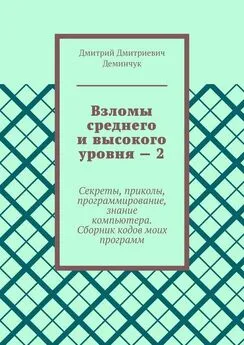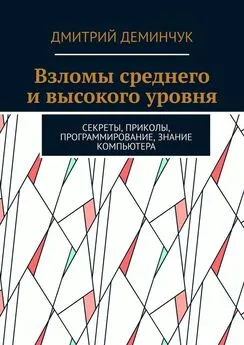Сергей Столяровский - 50 лучших программ для семейного компьютера
- Название:50 лучших программ для семейного компьютера
- Автор:
- Жанр:
- Издательство:Array Издательство «Питер»
- Год:2008
- Город:Санкт-Петербург
- ISBN:978-5-388-00278-5
- Рейтинг:
- Избранное:Добавить в избранное
-
Отзывы:
-
Ваша оценка:
Сергей Столяровский - 50 лучших программ для семейного компьютера краткое содержание
50 лучших программ для семейного компьютера - читать онлайн бесплатно ознакомительный отрывок
Интервал:
Закладка:

Появится заготовка чертежа с заданными размерами. Каждая комната представлена в отдельном окне внутри главного окна программы.
3. Выполните команду меню Комнаты → Окна, двери. В открывшемся окне Окно/Дверь укажите взаимное расположение оконных и дверных проемов, их отступы от каждого из углов комнаты и ширину. Для каждой стены можно создать не более одного проема, а его предназначение – окно это или дверь – роли не играет. Закройте окно, и на стенах отобразятся отмеченные проемы (рис. 1.31).
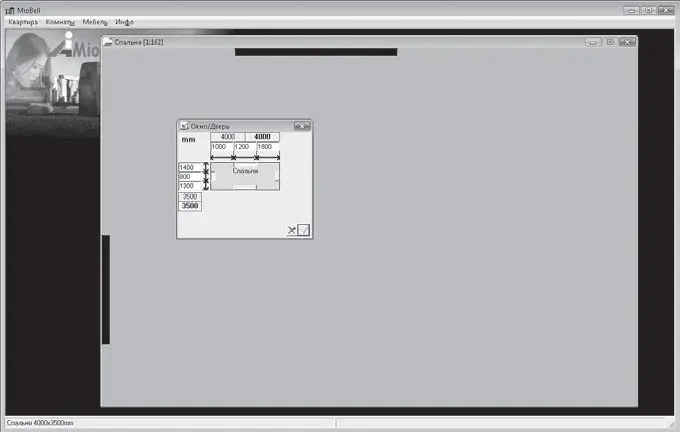
Рис. 1.31. Разметка окон и дверей
4. Создайте предмет мебели (Мебель → Создать мебель). В окне Новая мебель (рис. 1.32) введите ее размеры и название. Закрыв окно, вы увидите в комнате светлый прямоугольник, изображающий этот предмет.

Рис. 1.32. Создание мебели
5. Для создания следующего предмета повторно вызовите окно Новая мебель, и так до тех пор, пока вы не обставите всю комнату. Получится что-то наподобие того, что изображено на рис. 1.33.
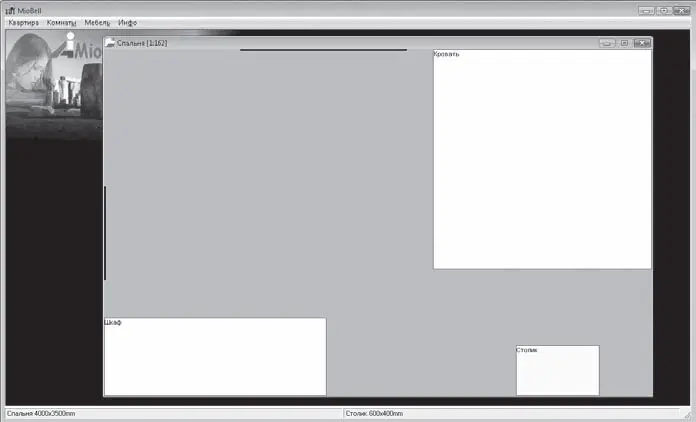
Рис. 1.33. Расстановка мебели
6. Передвигайте «мебель» по комнате левой кнопкой мыши. Правая кнопка мыши поворачивает предметы на 90°. Движение мебели, как и в жизни, ограничено стенами.
В итоге можно подобрать оптимальную расстановку мебели, при этом совершенно не поцарапав пол. Вы удивитесь, какое количество вариантов открывается даже в достаточно тесной комнате с неудобно расположенными дверьми и окнами! При желании расстановку можно сохранить (Квартира → Записать), чтобы позже продолжить эксперименты с расстановкой мебели.
VisiCon
Разработчик:«Грандсофт».
Лицензия:демоверсия.
Язык:русский.
Операционная система:Windows 95/98/Me/2000/XP/Vista.
Размер дистрибутива:4,16 Мбайт.
Официальный сайт: http://www.visicon.ru.
Программа VisiCon – серьезный инструмент проектирования интерьеров, который используется не только любителями создания собственных проектов, но и профессиональными отделочниками (рис. 1.34). Для свободного использования на сайте разработчиков доступна демонстрационная версия программы, работающая с некоторыми ограничениями. Там же можно найти и две платные версии – базовую и профессиональную,– отличающиеся набором библиотек конструкций и дополнительных функций, например расчета плитки.
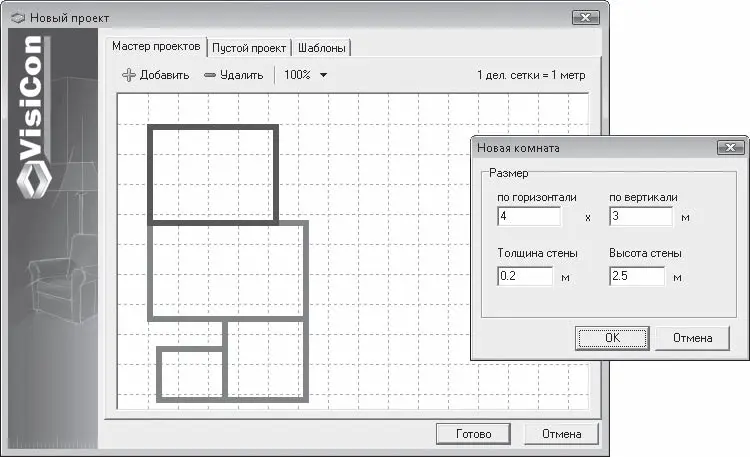
Рис. 1.34. Мастер проектов
Программа содержит достаточно подробную справочную систему, кнопки сопровождены всплывающими подсказками, а на сайте разработчиков приводятся детальные рекомендации по практическим приемам работы. Поэтому в книге описание программы ограничено лишь общим описанием последовательности работы с проектом.
Главное окно программы разделено на несколько частей: рабочую область проекта, панели инструментов, окно свойств объекта и окно библиотеки объектов. Хотя на рис. 1.35 эти два окна выглядят как панели в нижней и правой частях окна программы, их можно перетащить мышью в любое место главного окна, чтобы освободить место для рабочей области, как показано на рис. 1.36.
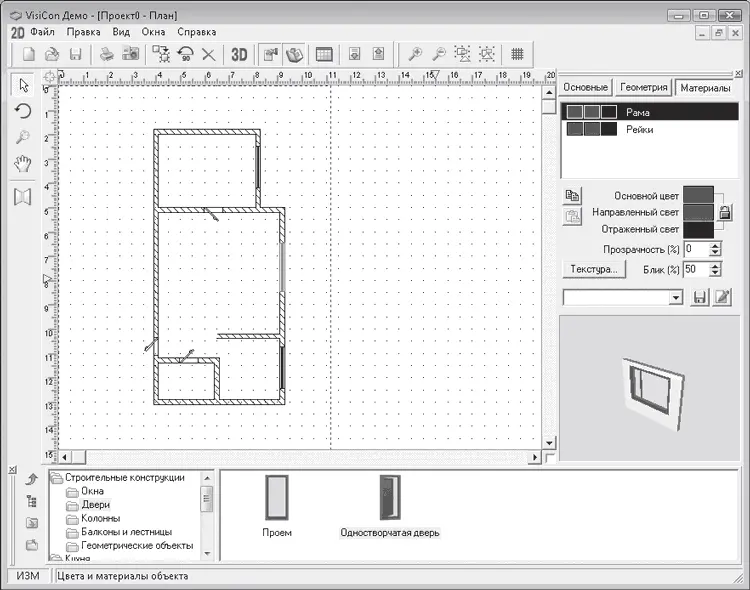
Рис. 1.35. Стены, двери, окна
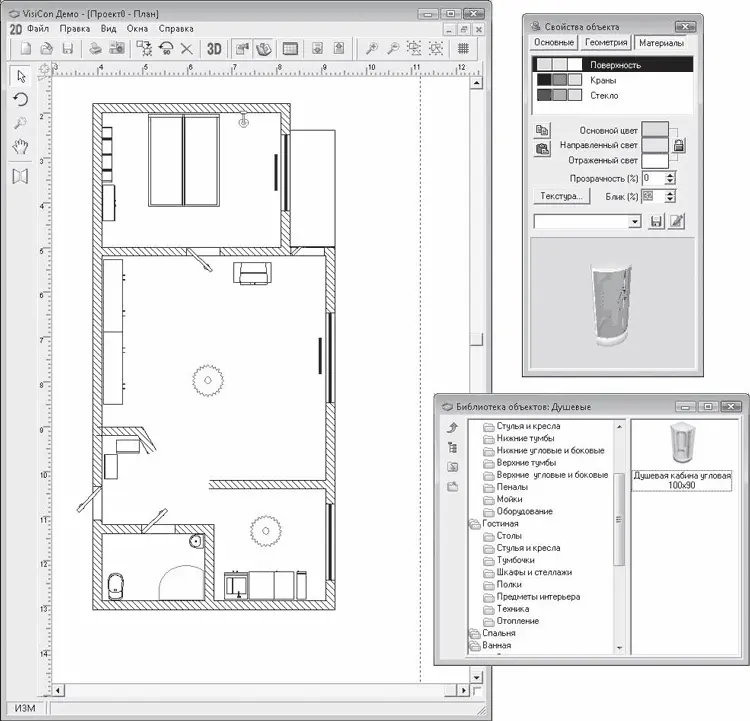
Рис. 1.36. Развитие чертежа
Работа с программой заключается в выполнении следующих действий.
1. Создайте новый проект. Мастер проектов позволяет создавать замкнутые контуры их стен – комнаты – и пристыковывать их друг к другу (см. рис. 1.34). В результате должна получиться заготовка, в которой впоследствии можно добавить или убрать отдельные участки стен, «прорезать» дверные и оконные проемы,– ведь не всякая квартира состоит только из прямоугольных комнат.
2. Добавляя и удаляя отдельные стены с помощью инструментов, расположенных на панели слева, превратите заготовку в точный план будущей квартиры. Выделение стен производится щелчком кнопкой мыши, а удаление – нажатием клавиши Delete. Такая процедура соответствует реальной перепланировке: некоторые объекты разрушаются, некоторые – достраиваются, только пыли и шума нет. Расставьте двери и окна, перетаскивая их модели из библиотеки материалов в нижней части окна прямо в нужные места на стенах (см. рис. 1.35). После выделения объекта его размеры и положение могут быть откорректированы с точностью до миллиметра на вкладке Геометрия окна свойств объекта. На вкладке Материалы задаются цвет, текстура и степень прозрачности объекта (если внешняя стена мешает рассматривать детали макета, можно временно сделать ее полупрозрачной).
3. Перетащите мышью различные конструкции, мебель и оборудование из библиотеки материалов на чертеж. Каждый из объектов можно перемещать по чертежу и вращать с помощью мыши, а их высота от пола задается в окне свойств объекта на вкладке Геометрия. Вполне возможно, что по мере заполнения квартиры вам захочется даже добавить и передвинуть перегородки либо изменить положение дверных проемов. В результате план постепенно приобретает окончательный вид (см. рис. 1.36).
4. Нажмите в главном окне программы кнопку 3D – в рабочей области чертеж превратится в трехмерный макет (рис. 1.37). С помощью мыши и клавиатуры этот макет можно вращать, приближать и наклонять, вы можете даже перемещаться по нему. Команды меню Вид и Камера позволяют выбирать различное освещение и ракурсы обзора.
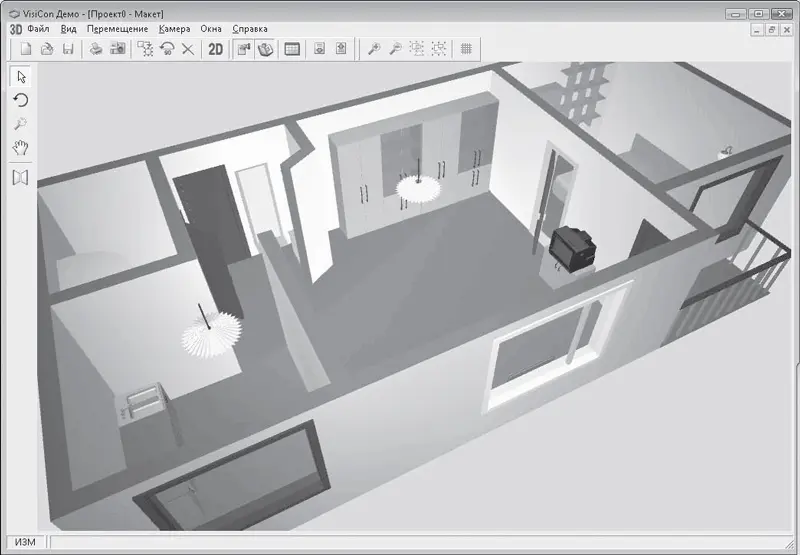
Рис. 1.37. Просмотр макета
Если стены мешают рассмотреть внутренний вид комнат, временно отключите их через меню Вид либо вернитесь в режим моделирования и сделайте отдельные стены полупрозрачными. Чтобы от макета вернуться к чертежу, нажмите кнопку, на которой теперь написано 2D. Все изменения, вносимые в чертеж, незамедлительно отражаются на макете. Конечно, изображение очень напоминает картонный макет и до фотографии ему далеко, но даже такая модель позволяет наглядно оценить создаваемый интерьер.
Демонстрационная версия программы не дает возможности сохранить созданный проект – эта функция становится доступной только после регистрации программы. Тем не менее эффективность использования даже демонстрационной версии значительно превосходит эффективность моделирования на бумаге. Примерно по такому же принципу работают все архитектурные и дизайнерские программы – различия лишь в количестве инструментов и их настроек.
Читать дальшеИнтервал:
Закладка: